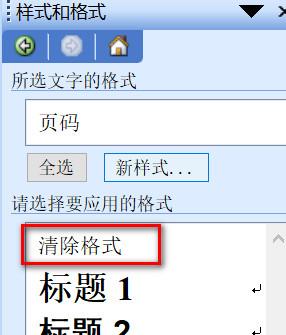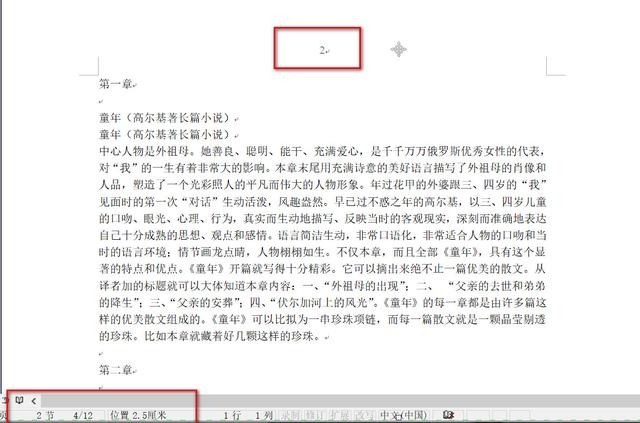作者:乔山办公网日期:
返回目录:word文档
在使用word编辑文档的过程中,有时候会用到页码的设置,那么关于页码又简单和复杂之分,比如,直接设置页码,首页不设置页码,和任意处设置页码等。
页眉和页脚的设置方式是一样的,只是页眉在页面顶端,页脚在页面底端。本次示例均设置在页眉。
一、简单设置页码
点击视图菜单,选择页眉和页脚。光标定位到页眉或页脚在弹出的页眉页脚工具栏中点击“插入页码”按钮一次即可。

插入页码按钮
二、首页不设置页码,页码从第二也开始计数
1、点击 视图——页眉和页脚,或者双击页眉处的回车位置。
2、在弹出的“页眉和页脚”工具栏中,点击 “页面设置”,在弹出的页面设置对话框中,选择“版式”选项卡,勾选 首页不同,确定。

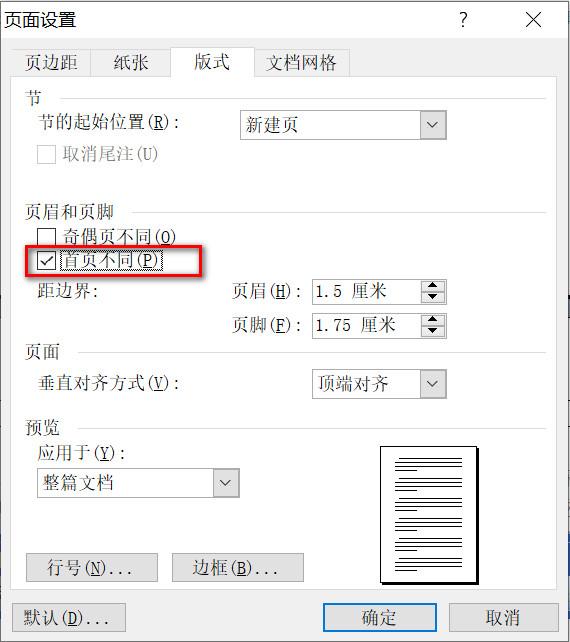
3、然后点击工具栏中的“设置页码格式”按钮,在弹出的选项卡中,选择“起始页码”,设置起始页码为“0”,确定即可。

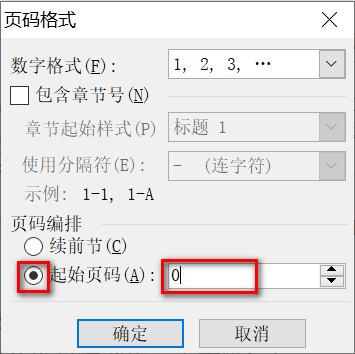
这样,我们就可以看到首页没有页码,页码是从第二页开始计数的。
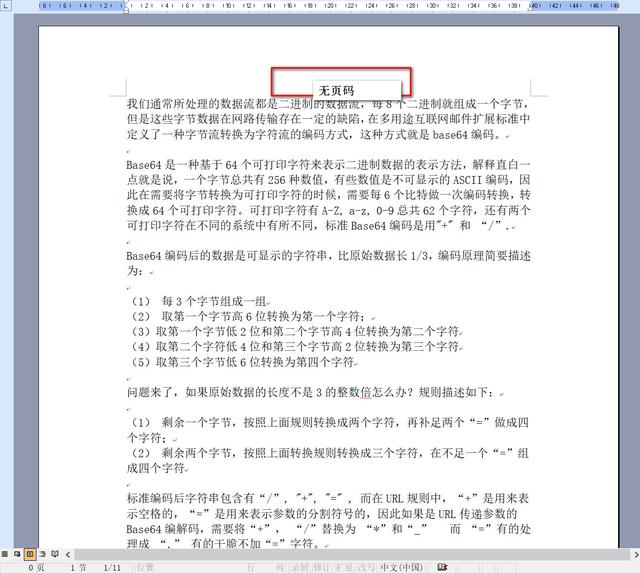
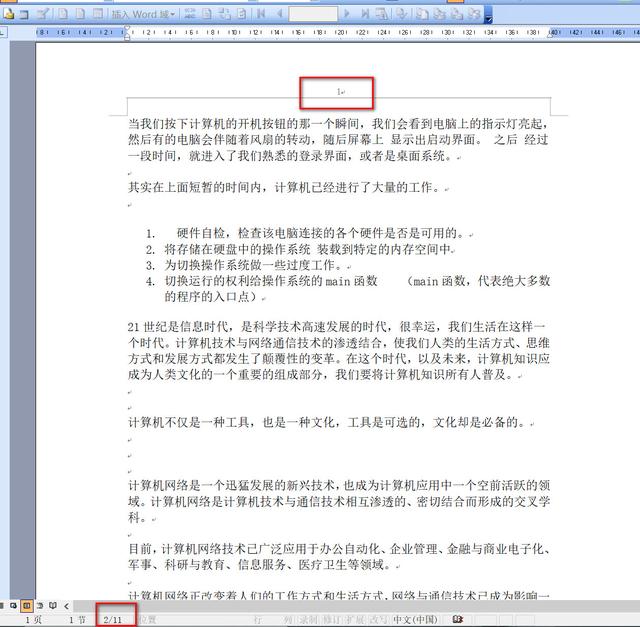
三、如何从任意页开始设置页码
设置页码往往对于类似写论文时上面两种方式就不适用了,写论文几乎都是从第四五页开始设置页码的,那么再来介绍一下,如何从任意位置开始设置页码。
确定自己要从第几页开始设置页码,我们以从第四页开始设置页码为例,那么,我们需要从第三页开始分页。
首先,将光标定位到第三页末尾,依次点击 插入-分隔符,选择分节类型为“下一页”。确定之后,光标会自动定位到第四页。
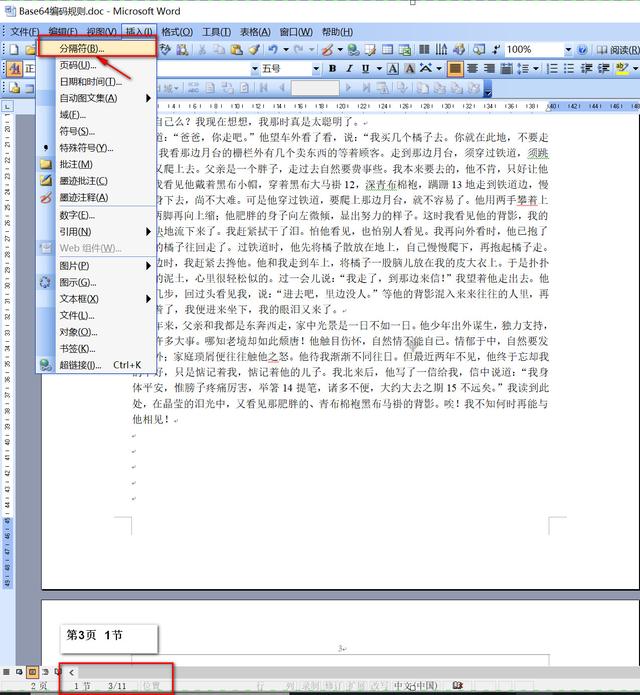
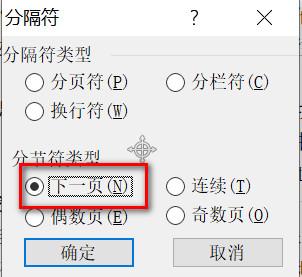
然后,点击“视图-页眉和页脚”,可以看到,页眉处多了一些信息,如第2节,右边写着与上一节相同。然后在页眉和页脚工具栏中点击黄色的“链接到前一个”按钮。
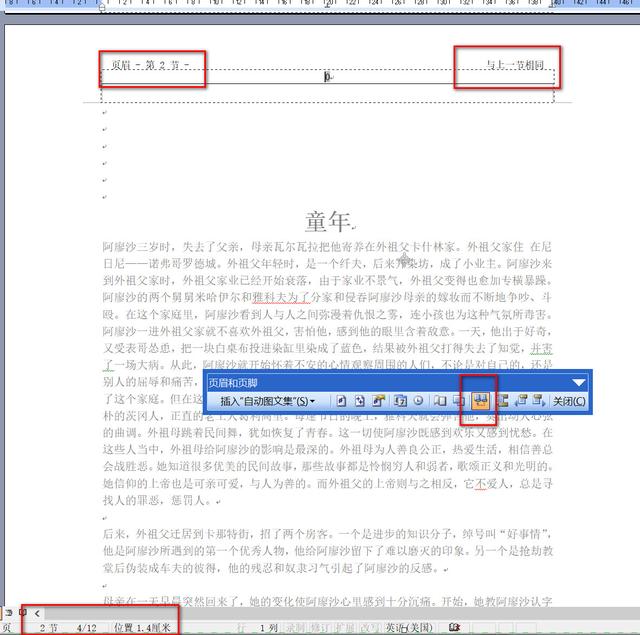
最后点击“设置页码格式”按钮,起始页码设置为1,确定。可以看到页码从第四页开始.
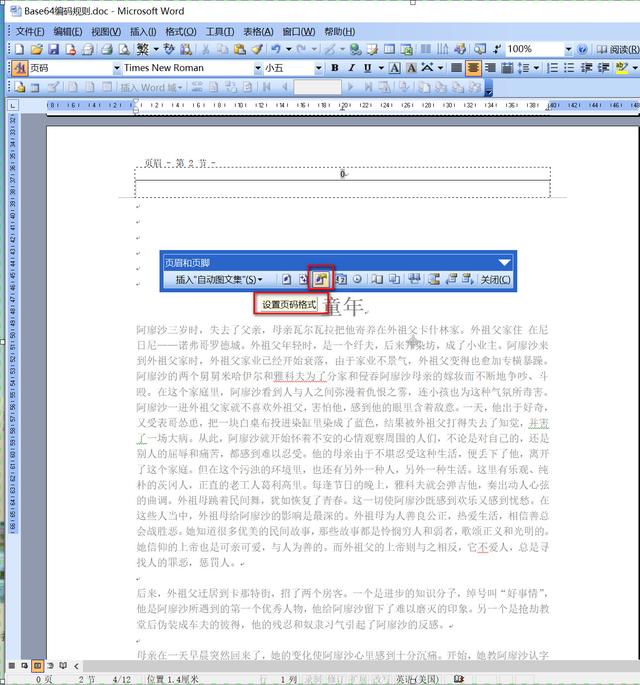
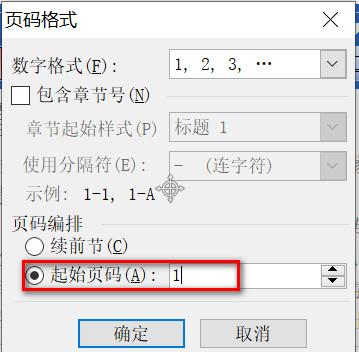
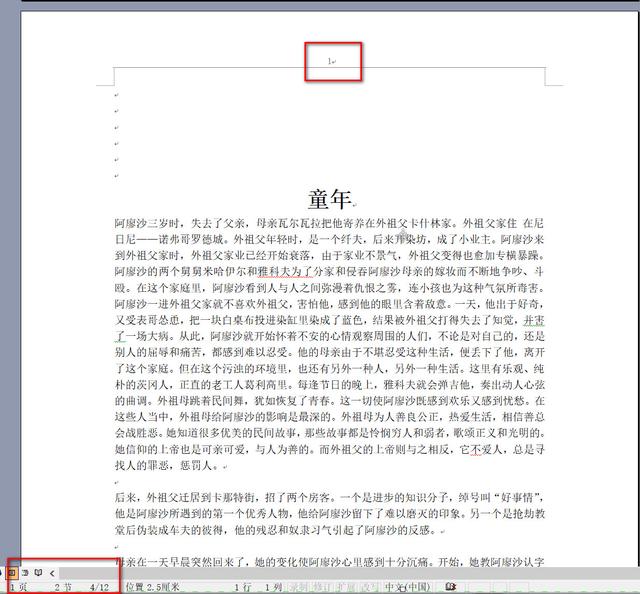
我这里页码设置在了页眉的位置,如果要设置在页脚的位置,光标定位在页脚就行了,方法也是一样的。
另外,如果想要去掉页码下方的线,可以光标定位到页码,在样式和格式中选择清除格式,再设置一下页码位置居中即可。